Cum să faceți o captură de ecran în Office și să o inserați într-un document
Dacă compuneți un document în Word sauPrezentare PowerPoint, s-ar putea să găsiți o imagine pe care doriți să o inserați rapid. Există instrumente terțe precum SnagIt care vă vor permite să o faceți, dar este posibil să nu fiți conștienți de utilitatea capturilor de ecran încorporată în Office. Iată o privire asupra modului de utilizare.
Notă: Acest articol demonstrează utilizarea Office 2013 și2016, care poate fi achiziționat separat ca instalări de sine stătătoare sau care face parte din abonamentul dvs. Office 365. Dacă utilizați o versiune mai veche, citiți articolul nostru despre cum să faceți o captură de ecran utilizând Office 2010. În timp ce compuiți documentul și sunteți gata să faceți o fotografie, accesați Inserați pe panglică și faceți clic pe butonul Ecran care se află în secțiunea Ilustrații. Aceasta vă oferă două opțiuni disponibileferestrele care sunt deschise (nu minimizate) pe care le puteți alege. Sau selectați decuparea ecranului, astfel încât să puteți prelua o anumită captură de ecran dorită. Rețineți că nu puteți face o fotografie a aplicației pe care o utilizați pentru a face fotografia.Faceți și introduceți o captură de ecran într-un document Office

Dacă selectați decuparea ecranului, funcționează ca șiInstrument de extragere, care este un utilitar încorporat în versiunile anterioare de Windows. Ecranul se afișează și puteți trage cursorul pentru a selecta zona ecranului pe care doriți să-l capturați. Apoi, ecranul va fi plasat automat în documentul pe care îl creați.
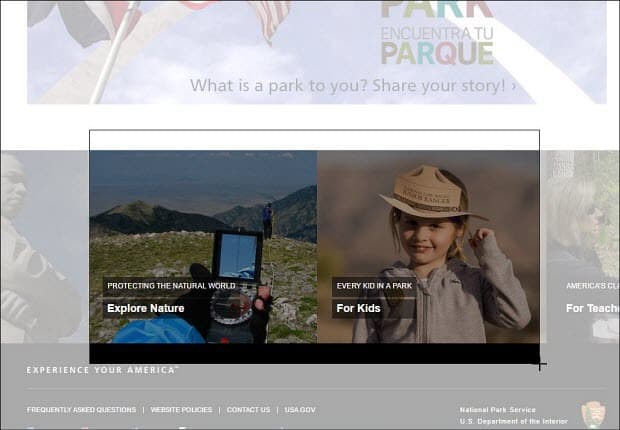
Dacă doriți să editați în continuare imaginea, puteți utiliza instrumentele de editare incluse în aplicația Office.
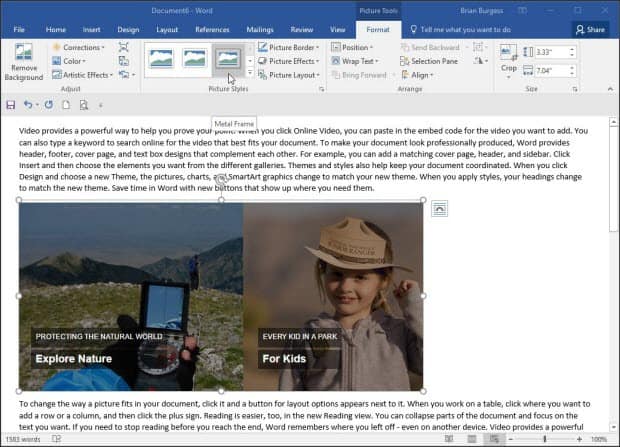
Aceasta este o soluție excelentă dacă trebuie să apelați la uncaptură de ecran într-un document rapid, fără a fi nevoie să utilizați un utilitar terț separat. De asemenea, merită să remarcăm că puteți utiliza această opțiune dacă utilizați Microsoft Word pentru a crea și publica postări pe blog.
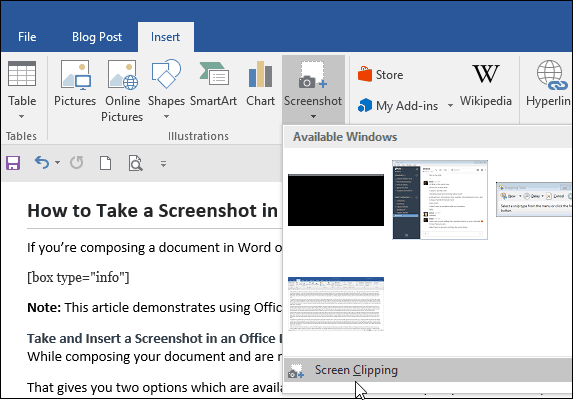
Puteți să îl utilizați și în celelalte aplicații incluse în Office Suite, cum ar fi Excel și PowerPoint.










Lasa un comentariu